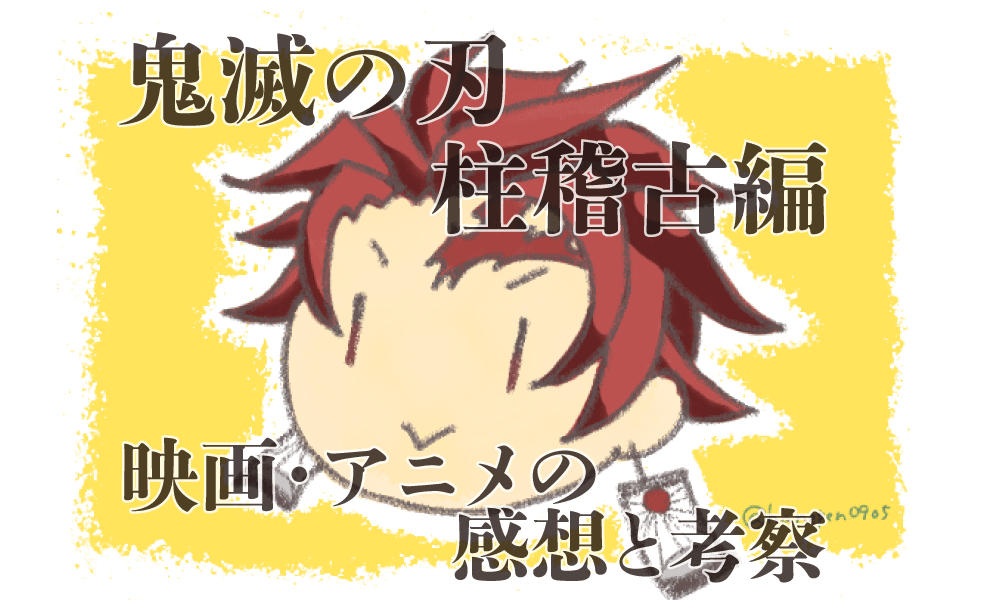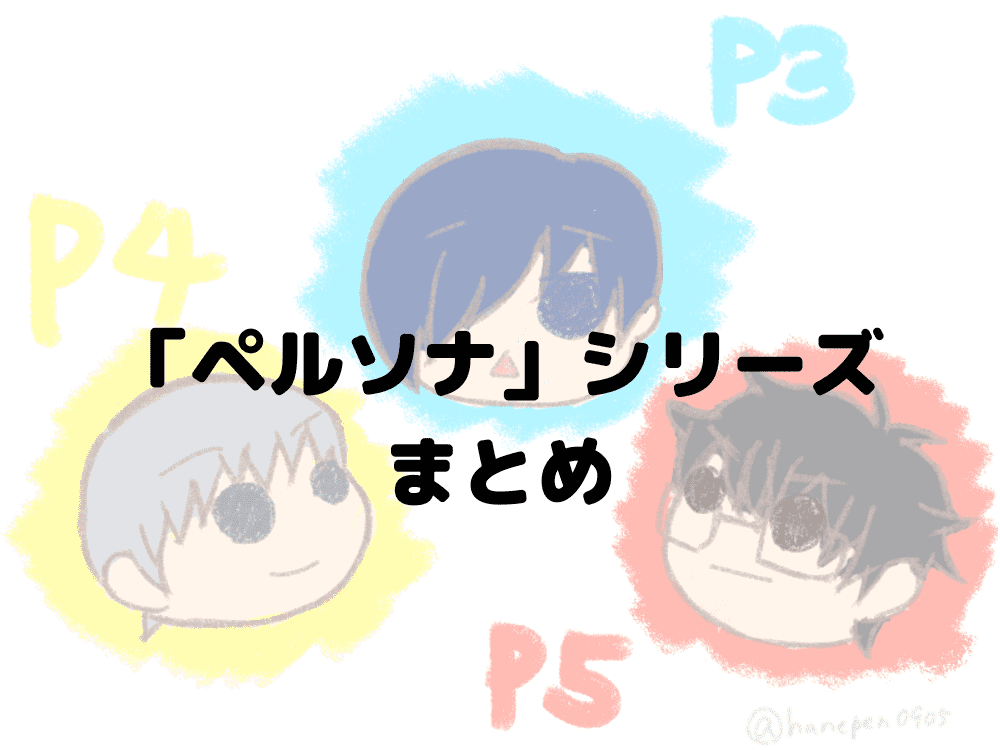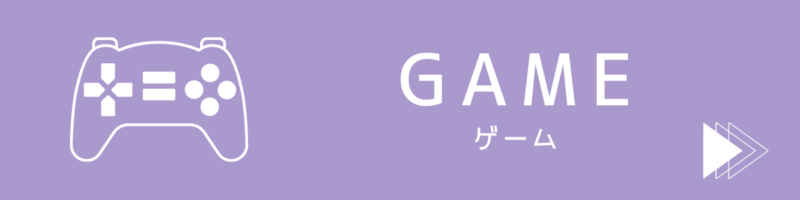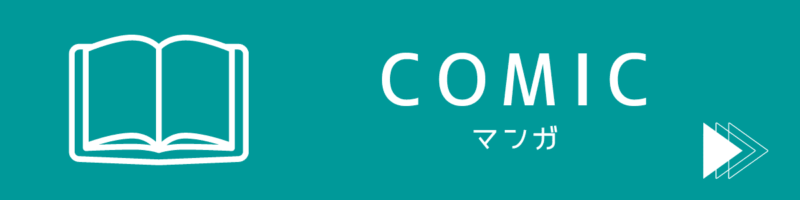Googleアドセンス合格後の効果的な広告設置方法・貼り方を紹介

はね(@hanepen0905)です。
今回は「Googleアドセンス広告の効果的な位置」について解説します。
- どこにアドセンス広告を貼ればいいか分からない
- 自動広告は使っちゃ駄目なの?
こんな悩み・疑問にお答えします。
当ブログではSWELLテーマを使用していますが、他のテーマでブログを運営中の人にも参考になる記事です。
それではまず、Googleアドセンス広告の種類と、その中でも効果的な広告について解説していきます。
 うさぎ
うさぎ初心者向けに丁寧に書いたので、ボリュームが多くなってしまいました。
ブックマーク等をして、この記事を繰り返し見直してもらうと理解しやすいです。

はね
- ブログ運営4年目
- WordPress4サイト以上の運営経験
- Googleアドセンスとアフィリエイトで月4桁以上の収益
- SEO検定1級・2級
効果的なアドセンス広告を貼るには?
Googleアドセンス広告の種類
Googleアドセンスの審査合格後に使えるようになる広告は、以下の通りです。
- 自動広告
- インフィード広告
(記事リスト中に「関連記事」と同じスタイルで表示される広告) - ディスプレイ広告
(使いやすいスクエア型の広告) - 記事内広告
(記事内に合ったデザインの広告) - Multiplex広告
(複数の広告が関連記事のように表示される)
 いぬ
いぬ色々あるけど、結局どの広告が良いの?
 はね
はね個人的におすすめなのは、
①自動広告のみ
もしくは
②ページトップと最下部にディスプレイ広告
だね!
②の「インフィード広告」は、ユーザーが記事にアクセスするのを阻害してしまうので、あまりオススメできません。
他のアフィリエイトを併用しないのであれば、①の「自動広告」のみをオンにしておけば大丈夫です。
③~⑤の広告は、自分でコードを発行して記事に設置する手順が必要になります。
自動広告は、Googleアドセンスの審査に合格すると、初期設定では自動的に「オン」状態になります。
これは、アドセンス審査の際にheadタグに貼りつけたコードが、合格後はそのまま自動広告のコードになるためです。
ただし、ブログの種類によっては、自動広告がユーザーに不快感を与えてしまう原因になる場合があります。
次の項目では、タイプ別の効果的な設置方法を紹介します。
【タイプ別】効果的なアドセンス広告の設置方法

- アドセンス特化型(初心者向け)
- アドセンスと他のASPを併用
- アドセンスは使用しない(上級者向け)
一番おすすめなのは、②の「アドセンスとASPを併用」です。
ただし、ブログを始めたての初心者の人であれば、まずは①の「Googleアドセンスのみ」を選択してもOKです。
詳細を順に解説していきます。
【タイプ①】アドセンス特化型(初めてブログを開設した人向け)
①の「アドセンスのみで収益化」は、ブログを始めたての人におすすめです。
 いぬ
いぬそもそも、自分のブログのどこに広告を貼ればいいのか分からないよ!
という人は、
Googleアドセンスの自動広告だけオンにしておいて、記事の執筆に注力する
という作戦で、まず50記事ほど書いてみましょう。
内部リンクの貼り方や、記事の構成方法など、ブログ初心者は習得しておかなくてはいけないことが多いです。
広告の効果的な設置方法は、記事を作成した後でも調整可能なので、Googleさんに任せてしまいましょう。
 いぬ
いぬ「自動広告はオススメしない」っていう話もあるけど?
最近の自動広告は、ユーザーの反応などを見て、広告の位置を自動調整してくれる機能があります。
数年前は「邪魔・煩わしい」という意見が多数だった自動広告ですが、2022年以降は「ユーザーの快適さ」に重きを置かれたアルゴリズムになってきています。
とはいえ、ブログを本格的に収益化させていくことを目指すのであれば、ASPとアドセンスを併用する方法が一番ハードルが低いです。
【タイプ②】アドセンスと他のASPを併用(おすすめ)
一番多いのは、②の「アドセンスと他のASP(アフィリエイトプログラム)を併用する」パターンです。
 うさぎ
うさぎ当ブログでも、②のパターンを採用しています
アドセンスとASPを、どの程度の割合で併用していくのかはサイトによります。
- アフィリエイトプログラム(広告)が多いジャンルのブログは、ASP多め
→仕事・金融・プログラミング・化粧品etc - 雑記ブログ・日記ブログ
→アドセンス多め
初心者であれば、最初はアドセンスを主軸でブログ運営をし、慣れてきたらASPの割合も増やしていく方法がおすすめです。
以下のASPは多くのブロガーが利用しており、セルフバック(自分が買い物をすると還元される)で利用することもできます。
ブログ初心者向けASP
- もしもアフィリエイト
(提携再申請可能)
- (提携再申請可能)
- アクセストレード
(提携再申請可能)
- リンクシェア(提携再申請可能)
バリューコマース(一部を除き提携再申請不可)
- afb
(一部を除き提携再申請不可)
「提携再申請不可」と書いてあるASPは、広告提携申請が一度却下されてしまうと、再度申請することができなくなってしまいます。
ASPの利用が初めての人は、「提携再申請可能」と書いてあるASPの利用から始めてみましょう。
【タイプ③】アドセンスは使用しない(上級者向け)
③は、「アドセンスに合格したものの、使っていない」というパターンです。
豆知識として、数あるサイトの中には、ASPだけで収益化しているブログもあります。
初心者向けではないので、今回は割愛します。
 うさぎ
うさぎ次は、それぞれのアドセンス広告の設置方法について解説していきます!
1、自動広告
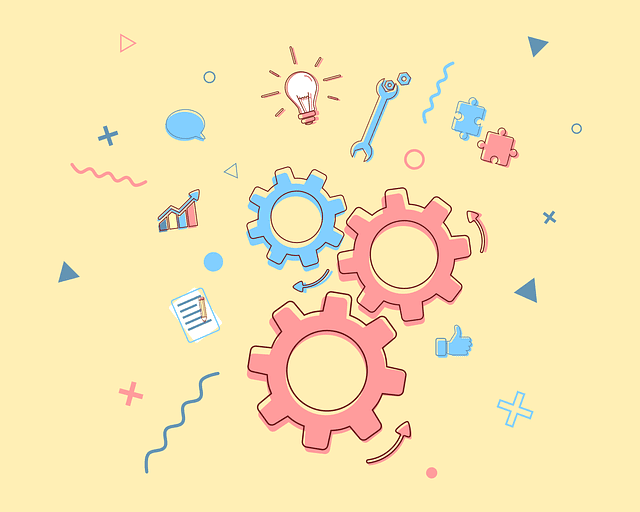
先ほど書いた通り、
にしましょう。
アドセンスに合格したばかりであれば、自動広告は「オン」の状態になっています。
このままだと、記事のあちらこちらに勝手に広告が表示されてしまうので、Googleアドセンスにログインして設定を切り替えます。
自動広告をオフにする手順
- Googleアドセンスログイン画面を開く
- 左側メニューの「広告」を選択
- 「サイトごと」タブの「広告掲載の自動化」を開く
- 自動広告が「オン」であれば、右側の鉛筆マークを選択
- 自動広告編集画面で、すべての広告を「オフ」に設定する
全ての自動広告をオフにしてもOKです。
もし、ページの端に固定されて表示される「アンカー広告」を利用したい場合は、「アンカー広告」のみ「オン」にしておきます。
アンカー広告とは?

自動広告の中の1つで、
- パソコンでは下部
- スマートフォンでは上部
に固定されて表示される広告です。
- スマートフォンとパソコンの両方にアンカー広告を表示したい
- スマートフォンだけにアンカー広告を表示させたい
どちらの設定も簡単にできます。
特に、スマートフォンからのアクセスが多い趣味ブログを運営している人は、アンカー広告は「オン」にしておいても良いでしょう。
アンカー広告の詳しい設定方法については、こちらで解説しています。
2、ディスプレイ広告
ディスプレイ広告とは?
アドセンス広告の中でも万能型で、初心者に特におすすめできる広告です。
自分でアドセンス広告を設置する際に、使う広告の種類に迷ったら「ディスプレイ広告」を選択しておきましょう。
ディスプレイ広告にオススメの設置場所は、次の2か所です。
- フッター
- サイドバー(パソコンのみ表示)
ディスプレイ広告の設置方法
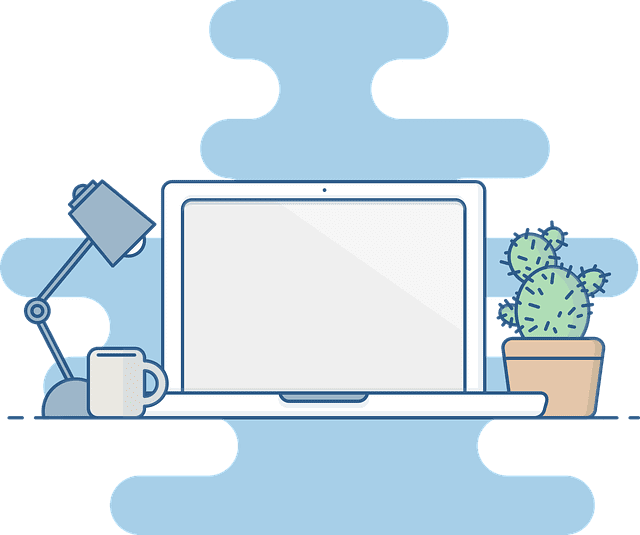
- グーグルアドセンスにログインする
- 左側メニューの「広告」を選択
- 「広告ユニットごと」のタブから「ディスプレイ広告」を選択
- 広告ユニットの名前を入力する
(例:「フッター広告」) - 青い「作成」ボタンを押して、広告を発行する
- 「コードをコピー」を押して、発行された広告をコピーする
- WordPressブログの設置したい場所に貼りつける
⑦の「ブログに広告を貼りつける」手順は、お使いのWordPressテーマで異なります。
SWELLの場合、フッターやサイドバーに設置するのであれば、WordPress管理画面の「外観」→「ウィジェット」から設置します。

ディスプレイ広告を設置すると、以下のように表示されます。
Ad
 いぬ
いぬ次は、ブログサイトでよく目にする「記事内広告」の設置方法を解説します!
3、記事内広告
記事内広告とは?

ブログ記事の中に貼るのに適した広告です。
ディスプレイ広告でも代用可能ですが、ブログ記事の中に広告を貼る場合は、馴染みやすいデザインの「記事内広告」を使った方がよいでしょう。
広告の発行方法と設置方法については、ディスプレイ広告とほとんど変わりません。
- グーグルアドセンスにログインする
- 左側メニューの「広告」を選択
- 「広告ユニットごと」のタブから「記事内広告」を選択
- 広告ユニットの名前を入力する
(例:「記事内広告」) - 青い「作成」ボタンを押して、広告を発行する
- 「コードをコピー」を押して、発行された広告をコピーする
- 作成した記事の設置したい場所に貼りつける
⑦の広告の貼りつけ方法については、お使いのWordPressテーマによって異なります。
どのテーマでも共通する方法として、ブロックエディターの「カスタムHTML」を利用する方法があります。
記事作成画面から「ブロックを追加」→「カスタムHTML」を選択し、枠内に⑥でコピーしたコードを貼りつければ完了です。
SWELLテーマの場合
WordPress管理画面の「広告タグ」欄から、広告を登録しておくと便利です。
使いたい広告をショートコードで簡単に呼び出すことができます。
広告タイプは「バナー型」を選択しましょう。
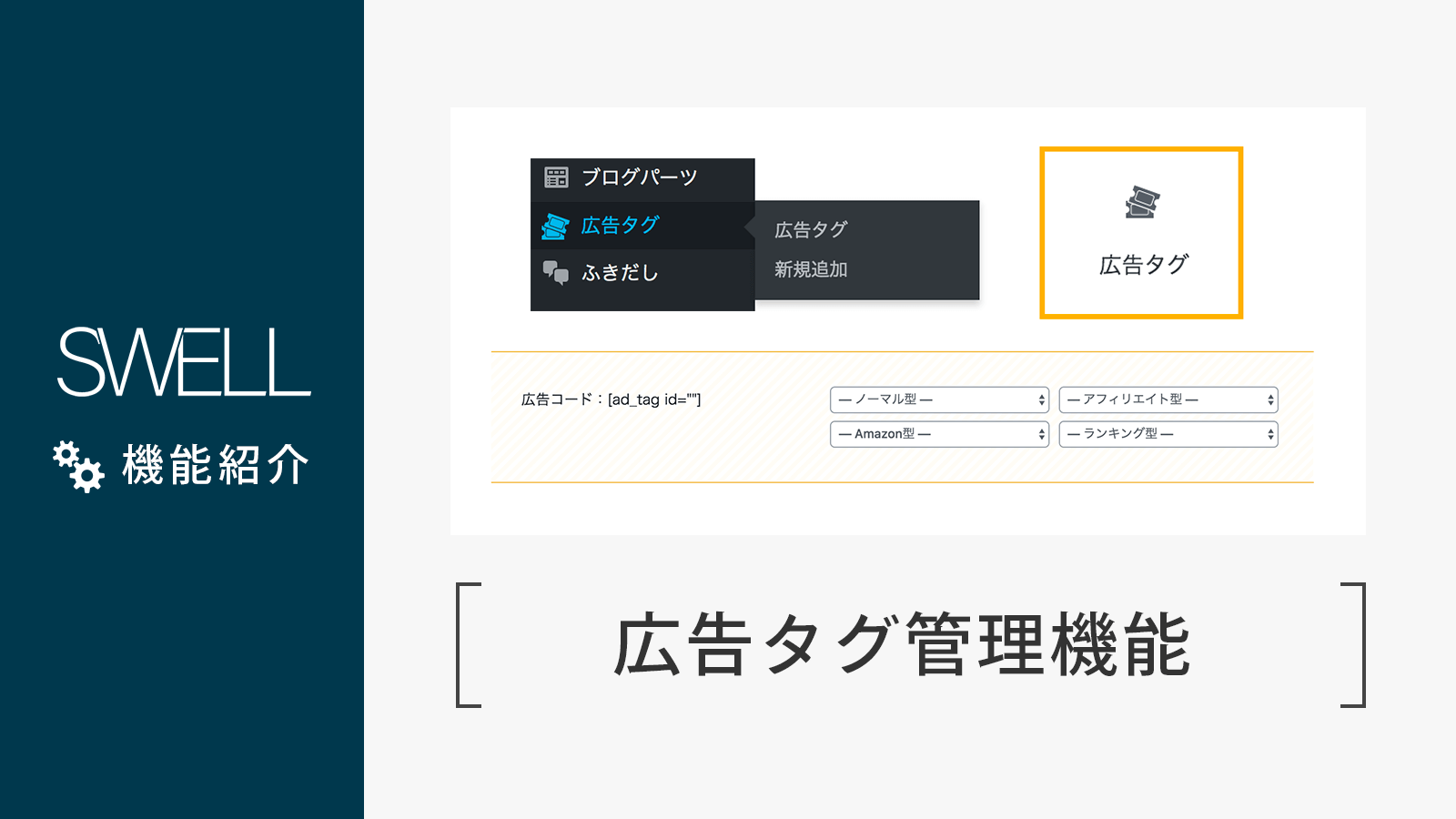
記事内広告を使うと、以下のように表示されます。
Ad
↑このように広告が表示されます。
もし広告が見えない場合、SafariやBraveなどの検索エンジン側の設定により、広告が表示されないようになっているかもしれません。
「サイトの内容を集中して見たいときは、広告は見たくない」という人は、Braveを使ってみることをおすすめします。
記事内広告のおすすめの設置場所

記事内広告のおすすめの設置場所は、
- 目次の下
- h2タイトルの上
- 記事の下
です。
①と③については、「記事の上側と下側に設置する」ということなので、アドセンス広告を貼る場所は分かりやすいと思います。
②の「h2タイトルの上」については少し難しいです。
最適な場所については、各記事の内容や文章量にもよりますので、記事作成ごとに調節して設置します。
アドセンスに慣れていない人は、記事の中央に位置するように、3番目くらいのh2タイトルの上に設置しましょう。
ちなみにSWELLでは、記事作成の際に自動で目次の上か下に広告を表示させてくれる「目次広告」を設定できる機能があります。
といった設定も、マウス操作だけで対応できる高機能テーマです。
他のテーマだと、カスタマイズする際にコードを書かなくてはいけない部分もあるのですが、SWELLはマウス操作だけで
- デザイン変更
- 広告設置
が完結させることができるので、とても快適です。
 いぬ
いぬ最後はMultiplex(マルチプレックス)広告の設置方法について解説します!
4、Multiplex広告
Multiplex広告とは?

Multiplex(マルチプレックス)広告とは、複数の広告を並べて表示させる広告です。
多くのサイトでは、ブログ記事の下にある「関連記事」項目の近くに設置されています。
Multiplex広告のメリットは、様々な種類の広告が表示されるので、ユーザーの興味を引きやすいことです。
デメリットは、広告が多数表示されるので、設置される場所によってはユーザーを不快にさせてしまう場合があります。
Multiplex広告は、設置場所をよく検討する必要がありますが、ディスプレイ広告や記事内広告との組み合わせが良い広告でもあります。
以下の記事では、Multiplex広告の効果的な設置方法を詳しく解説しています。

Googleアドセンスは稼げない?
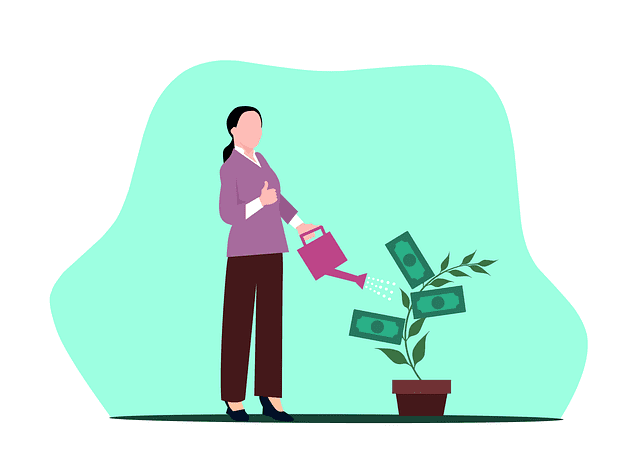
Googleアドセンスを始めた人の中には、「Googleアドセンスは稼げない」という意見もあります。
アドセンスはPV(ブログ記事の閲覧数)に比例して稼げる額が大きくなっていく特徴があるので、そのような意見にも一理あります。
初心者がブログの収益化を狙っていくには、先にも紹介した通り、
という方法が比較的簡単です。
しかし、アドセンス自体にも上達できる余地はまだまだあります。
Ad
Googleアドセンスの収益を上げる方法
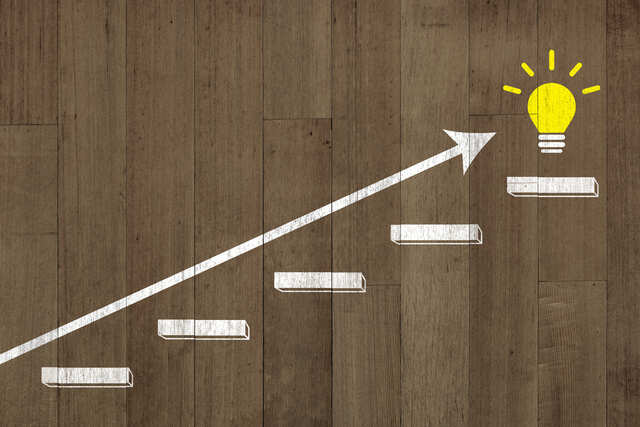
- クリックされやすい位置に設置する
- PVを増やす
この2つを極めていけば、アドセンスの収益も上がりやすくなります。
このブログでも、「各広告の効果的な設置方法」や「ブログ記事の書き方」について、基本的なことをまとめています。
さらに上達したい人は、「Google AdSense マネタイズの教科書」を読んでみることをおすすめします。
こちらの本は中級者~上級者向けの本ですが、内容はかなり充実しています。
 いぬ
いぬ「試し読み」できる部分だけでも濃い内容なのが分かります
ぜひ活用してみてください。